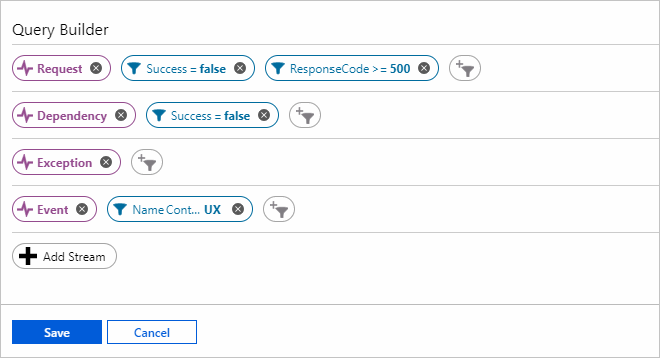Métricas activas: supervisión y diagnóstico con 1 segundo de latencia
Use métricas en directo de Application Insights para supervisar las aplicaciones web. Seleccione y filtre las métricas y los contadores de rendimiento para verlos en tiempo real e inspeccione los seguimientos de la pila de las solicitudes y excepciones erróneas de ejemplo. La experiencia de las métricas en directo es una potente herramienta de diagnóstico cuando se combina con .NET Profiler y Snapshot Debugger.
El uso de métricas activas le permitirá realizar las siguientes acciones:
- Inspeccionar el rendimiento y los recuentos de errores para validar una corrección cuando se publica.
- Inspeccionar el efecto de las cargas de prueba y diagnosticar problemas en tiempo real.
- Centrarse en ciertas sesiones de prueba o filtrar problemas conocidos seleccionando las métricas que quiera inspeccionar y filtrándolas.
- Obtener seguimientos de las excepciones cuando se produzcan.
- Experimentar con filtros para localizar los indicadores clave de rendimiento más pertinentes.
- Supervisar cualquier contador de rendimiento de Windows en tiempo real.
- Identifique fácilmente un servidor con problemas y filtre todos los KPI o fuente directa solo en dicho servidor.
Introducción
- Habilite las métricas en directo siguiendo las directrices específicas del idioma:
- ASP.NET: no compatible.
- ASP.NET Core: habilitado de forma predeterminada.
- Java: habilitado de forma predeterminada.
- Node.js: habilitado de forma predeterminada.
- Python: pase
enable_live_metrics=Trueaconfigure_azure_monitor. Consulte la documentación de distribución de OpenTelemetry de Azure Monitor para más información.
Abra el recurso Application Insights de la aplicación en Azure Portal. Seleccione Métricas activas, que aparece en Investigar en el menú de la izquierda.
Proteja el canal de control habilitando la autenticación de Microsoft Entra si usa filtros personalizados.
Nota:
El 31 de marzo de 2025 finalizará la compatibilidad con la ingesta de claves de instrumentación. La ingesta de claves de instrumentación seguirá funcionando, pero la característica ya no recibirá actualizaciones ni soporte técnico. Transición a las cadenas de conexión para aprovechar las nuevas funcionalidades.
¿En qué se diferencian las métricas activas del explorador de métricas y Log Analytics?
| Funcionalidades | Live Stream | Explorador de métricas y Log Analytics |
|---|---|---|
| Latencia | Los datos se muestran en un segundo. | La agregación se realiza en minutos. |
| Sin retención | Los datos se conservan solo mientras se encuentren en el gráfico y luego se descartan. | Los datos se conservan durante 90 días. |
| A petición | Los datos solo se transmiten mientras el panel de métricas activas está abierto. | Se envían datos siempre que el SDK esté instalado y habilitado. |
| Gratuito | Los datos de Live Stream no generan ningún cargo. | Están sujetos a la aplicación de precios. |
| muestreo | Se transmiten todas las métricas y los contadores seleccionados. Se muestrean los errores y seguimientos de la pila. | Se pueden muestrear eventos. |
| Canal de control | Las señales de control de filtro se envían al SDK. Se recomienda proteger este canal. | La comunicación es unidireccional, hacia el portal. |
Selección y filtrado de métricas
Estas funcionalidades están disponibles con ASP.NET, ASP.NET Core y Azure Functions (versión 2).
Puede supervisar los indicadores de rendimiento personalizados en directo aplicando filtros arbitrarios en cualquier telemetría de Application Insights desde el portal. Seleccione el control de filtro que se muestra cuando coloca el mouse sobre cualquiera de los gráficos. En el siguiente gráfico se traza un KPI de recuento de solicitudes personalizado con filtros en atributos de URL y duración. Valide los filtros con la sección de vista previa de flujo que muestra una fuente activa de telemetría que coincide con los criterios especificados en cualquier momento.
Puede supervisar un valor que no sea el de recuento. Las opciones dependen del tipo de secuencia, que podría ser cualquier telemetría de Application Insights, como solicitudes, dependencias, excepciones, seguimientos, eventos o métricas. También puede ser su propia medida personalizada.
Junto con los datos de telemetría de Application Insights, también puede supervisar cualquier contador de rendimiento de Windows. Selecciónelo en las opciones de secuencia y proporcione el nombre del contador de rendimiento.
Las métricas activas se agregan en dos puntos: localmente en cada servidor y, a continuación, en todos los servidores. Puede cambiar el valor predeterminado en cualquiera de ellos seleccionando otras opciones en las correspondientes listas desplegables.
Telemetría de ejemplo: eventos de diagnóstico en directo personalizados
De forma predeterminada, la fuente directa de eventos muestra ejemplos de solicitudes con error y llamadas de dependencia, excepciones, eventos y seguimientos. Seleccione el icono de filtro para ver los criterios aplicados en cualquier momento.
Como con las métricas, puede especificar cualquier criterio arbitrario en cualquiera de los tipos de telemetría de Application Insights. En este ejemplo, seleccionamos los eventos y errores de solicitud específicos.
Nota:
Actualmente, para los criterios basados en mensajes de excepción, use el mensaje de excepción más externo. En el ejemplo anterior, para filtrar la excepción benigna con un mensaje de excepción interno (sigue el delimitador "<--") "El cliente desconectado", use un mensaje que no contenga los criterios "Error al leer el contenido de la solicitud".
Para consultar los detalles de un elemento en la fuente directa, selecciónelo. Puede pausar la fuente seleccionando Pausar o desplazándose hacia abajo y seleccionando un elemento. La fuente directa se reanuda una vez que se desplace hacia la parte superior, o bien al seleccionar el contador de elementos recopilados mientras estaba en pausa.
Filtrado por instancia de servidor
Si quiere supervisar una instancia de rol de servidor en particular, puede filtrar por servidor. Para usar ese tipo de filtro, seleccione el nombre del servidor en la sección Servidores.
Protección del canal de control
Proteja el canal de control de métricas en directo habilitando la autenticación de Microsoft Entra, lo que impide la divulgación no autorizada de información potencialmente confidencial introducida en filtros personalizados.
Nota:
El 30 de septiembre de 2025, se retirarán las claves de API que se usan para transmitir telemetría de Live Metrics a Application Insights. Después de esa fecha, las aplicaciones que usan claves de API no podrán enviar datos de métricas activas al recurso de Application Insights. La ingesta de telemetría autenticada para la transmisión de métricas activas a Application Insights deberá realizarse con la autenticación de Microsoft Entra para Application Insights.
Tabla de características compatibles
| Idioma | Métricas básicas | Métricas de rendimiento | Filtrado personalizado | Telemetría de ejemplo | División de CPU por proceso |
|---|---|---|---|---|---|
| .NET Framework | Compatible (LTS) | Compatible (LTS) | Compatible (LTS) | Compatible (LTS) | Compatible (LTS) |
| .NET Core (destino=.NET Framework) | Compatible (LTS) | Compatible (LTS) | Compatible (LTS) | Compatible (LTS) | Compatible (LTS) |
| .NET Core (destino=.NET Core) | Compatible (LTS) | Admitido* | Compatible (LTS) | Compatible (LTS) | No compatible |
| Azure Functions v2 | Compatible | Admitido | Admitido | Admitido | No compatible |
| Java | Se admite (V2.0.0+) | Se admite (V2.0.0+) | No compatible | Compatible (V3.2.0+) | No compatible |
| Node.js | Se admite (V1.3.0+) | Se admite (V1.3.0+) | No compatible | Se admite (V1.3.0+) | No compatible |
| Python | Compatible (Versión de distribución 1.6.0+) | No compatible | No compatible | No compatible | No compatible |
Las métricas básicas incluyen la tasa de solicitudes, dependencias y excepciones. Las métricas de rendimiento (contadores de rendimiento) incluyen la memoria y la CPU. La telemetría de ejemplo muestra un flujo de información detallada para las solicitudes y dependencias con errores, excepciones, eventos y seguimientos.
La compatibilidad con PerfCounters varía ligeramente en las diversas versiones de .NET Core que no tienen .NET Framework como destino:
- Las métricas PerfCounters se admiten al ejecutarse en Azure App Service para Windows (versión 2.4.1 o posterior del SDK de ASP.NET Core).
- Las métricas PerfCounters se admiten cuando la aplicación se ejecuta en cualquier equipo Windows para aplicaciones destinadas a .NET Core LTS o posterior.
- Los PerfCounters se admiten cuando la aplicación se ejecuta en cualquier lugar (como Linux, Windows, App Service para Linux o contenedores) en las versiones más recientes, pero solo para las aplicaciones que tengan como destino .NET Core LTS o posterior.
Solución de problemas
En la siguiente sección se describen los escenarios comunes de solución de problemas para la experiencia de métricas en directo.
Faltan datos de las métricas en directo
La experiencia de las métricas en directo usa direcciones IP diferentes a las de otras telemetrías de Application Insights. Asegúrese de que esas direcciones IP están abiertos en el firewall. Compruebe también que los puertos de salida de métricas activas estén abiertos en el firewall de los servidores.
Como se describe en el anuncio de migración de Azure TLS 1.2, las métricas activas ahora solo admiten TLS 1.2. Si usa una versión anterior de TLS, el panel de métricas activas no mostrará ningún dato. Para las aplicaciones basadas en .NET Framework 4.5.1, consulte Habilitación de la seguridad de la capa de transporte (TLS) 1.2 en los clientes: Configuration Manager para admitir la versión más reciente de TLS.
Compruebe que Application Insights está habilitado y que la aplicación usa una versión reciente de Distribución de OpenTelemetry de Azure Monitor. Si usa .NET Classic API, instale el paquete NuGet de Application Insights.
Autorización de servidores conectados: esta opción no estará disponible
Desaconsejamos encarecidamente usar canales no seguros.
Si decide probar filtros personalizados sin configurar un canal autenticado, tendrá que autorizar los servidores conectados en cada nueva sesión o cuando los nuevos servidores estén en línea. Además, el uso de canales no seguros se deshabilitará automáticamente después de seis meses.
Un cuadro de diálogo mostrará una advertencia: "Puede transmitir métricas y eventos con filtros personalizados, que se envían de vuelta a la aplicación. Evite escribir información potencialmente confidencial (como el identificador de cliente) hasta que configure un canal autenticado. Sin embargo, si reconoce todos los servidores a continuación y confía en ellos, puede probar los filtros personalizados sin autenticación. Esta opción no estará disponible después de ##/##/####. Servidores conectados sin autenticación:"
Para corregir esta advertencia, consulte Protección del canal de control.
Número reducido de instancias de servidor supervisadas
El número de instancias de servidor supervisadas que muestra métricas activas puede ser menor que el número real de instancias que se asignaron para ejecutar la aplicación. Este desajuste se debe a que muchos servidores web modernos descargan las aplicaciones que no reciben peticiones durante un periodo de tiempo para conservar recursos. Los servidores que ya han descargado el proceso no se incluirán en ese total debido a que métricas activas solo cuenta los servidores que están ejecutando la aplicación actualmente.
Falta configuración de .NET
Compruebe que usa la versión más reciente del paquete NuGet Microsoft.ApplicationInsights.PerfCounterCollector.
Edite el archivo
ApplicationInsights.config:- Compruebe que la cadena de conexión apunta al recurso de Application Insights que usa.
- Busque la opción de configuración
QuickPulseTelemetryModule. Si no está, agréguela. - Busque la opción de configuración
QuickPulseTelemetryProcessor. Si no está, agréguela.
<TelemetryModules> <Add Type="Microsoft.ApplicationInsights.Extensibility.PerfCounterCollector. QuickPulse.QuickPulseTelemetryModule, Microsoft.AI.PerfCounterCollector"/> </TelemetryModules> <TelemetryProcessors> <Add Type="Microsoft.ApplicationInsights.Extensibility.PerfCounterCollector. QuickPulse.QuickPulseTelemetryProcessor, Microsoft.AI.PerfCounterCollector"/> </TelemetryProcessors>Reinicie la aplicación.
Mensaje de estado "Los datos no son accesibles temporalmente"
Al navegar a métricas activas, puede que vea un banner con el mensaje de estado: "Los datos no son accesibles temporalmente. Las actualizaciones de nuestro estado se publican aquí https://aka.ms/aistatus "
Siga el vínculo a la página de estado de Azure y compruebe si hay una interrupción de activación que afecta a Application Insights. Compruebe que los firewalls y las extensiones del explorador no bloquean el acceso a métricas activas si no se produce una interrupción. Por ejemplo, algunas extensiones populares de bloqueo de anuncios bloquean las conexiones a *.monitor.azure.com. Para usar toda la funcionalidad de métricas activas, deshabilite la extensión de bloqueador de anuncios o agregue una regla de exclusión para el dominio *.livediagnostics.monitor.azure.com al bloqueador de anuncios, el firewall, etc.
Un gran número inesperado de solicitudes para livediagnostics.monitor.azure.com
Los SDK de Application Insights utilizan una API de REST para comunicarse con los puntos de conexión de QuickPulse, que proporcionan métricas en directo para su aplicación web. De forma predeterminada, los SDK sondean los puntos de conexión una vez cada cinco segundos para comprobar si está viendo el panel Métricas activas en Azure Portal.
Si abre las métricas activas, los SDK cambian a un modo de mayor frecuencia y envían nuevas métricas a QuickPulse cada segundo. Esto le permite supervisar y diagnosticar su aplicación en directo con una latencia de 1 segundo, pero también genera más tráfico de red. Para restablecer el flujo normal de tráfico, desplácese fuera del panel de métricas activas.
Nota:
Las llamadas a la API de REST realizadas por los SDK a los puntos finales de QuickPulse no son rastreadas por Application Insights y no afectan a sus llamadas de dependencia ni a otras métricas. Sin embargo, es posible que las vea en otras herramientas de supervisión de red.